Cùng với sự phát triển mạnh mẽ của thị trường điện thoại thông minh, các ứng dụng hỗ trợ chat, nhắn tin miễn phí đã xuất hiện ngày một nhiều. Một trong số đó, Zalo là cái tên được nhiều người sử dụng tìm đến nhiều nhất trong thời gian qua. Trong bài viết dưới đây, hãy cùng tìm hiểu cách thêm bạn trên zalo, add bạn bè Zalo trên iPhone 6, 5s, 5, 4s, iPad, iOS vô cùng đơn giản bạn nhé!
- Xóa bạn bè Zalo trên iPhone, hủy liên hệ Zalo trên iPhone iPad iOS
- Cách đăng ký Zalo, tạo tài khoản mới trên Android, iPhone
- Cách chặn page gửi tin nhắn Zalo tới người dùng
- Zalo 3+ có gì mới mẻ mà giới trẻ... háo hức
- Xóa tài khoản Zalo trên iPhone, delete, remove Acc Zalo trên iOS
Đôi khi trong quá trình sử dụng Zalo, bạn sẽ nhận được tin nhắn đến từ những người không hề mong muốn. Lúc này, cách chặn tin nhắn Zalo cho điện thoại iPhone sẽ là lựa chọn hữu ích dành cho bạn. Vậy còn nếu bạn muốn thêm bạn bè thì sao?
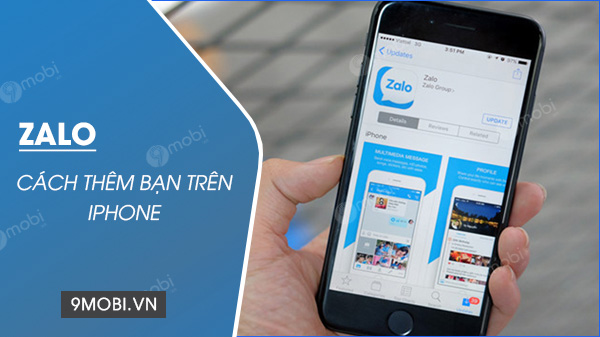
Add bạn bè Zalo nhanh chóng, hiệu quả trên iPhone
Thêm bạn trên zalo, add bạn bè Zalo trên iPhone
Bước 1: Bạn hãy tải ứng dụng Zalo dành cho thiết bị iOS bằng cách truy cập kho ứng dụng App Store của Apple hoặc tải Zalo trên máy tính, nếu muốn sử dụng chúng trên PC.
- Zalo cho iPhone, iPad chạy iOS: Download Zalo cho iPhone
Cách 1: Thêm bạn bè Zalo bằng số điện thoại
Bước 2: Truy cập vào Zalo, bạn nhìn vào góc trên bên phải, nếu như ở mục Tin nhắn hoặc mục Nhóm thì bạn ấn vào biểu tượng dấu cộng, còn mục Danh bạ thì bạn nhấn vào biểu tượng hình người có dấu + (Hình 1). Sau đó, bạn ấn tiếp vào "Thêm bạn" (Hình 2).
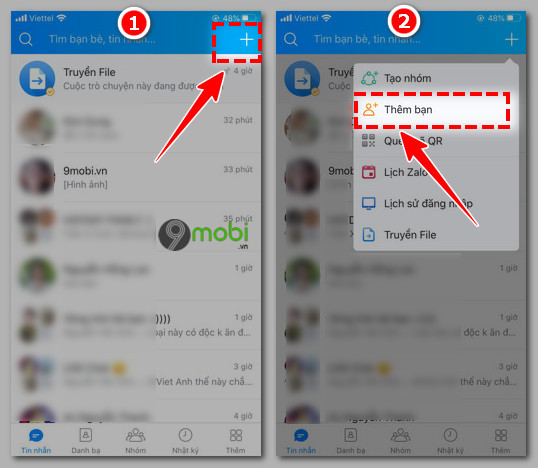
Bước 3: Ở khung "Nhập số điện thoại" bạn nhập số điện thoại người mà bạn muốn kết bạn zalo (Hình 3). Sau đó, bạn ấn vào chữ "Tìm" (Hình 4)
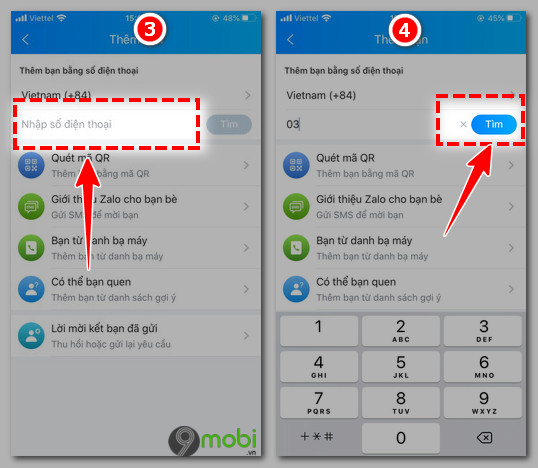
Bước 4: Lúc này, Zalo sẽ hiển thị trang cá nhân mà bạn muốn kết bạn sau khi bạn nhập số điện thoại. Bạn nhấn vào chữ "Kết bạn" (Hình 5) để kết bạn với người đó.
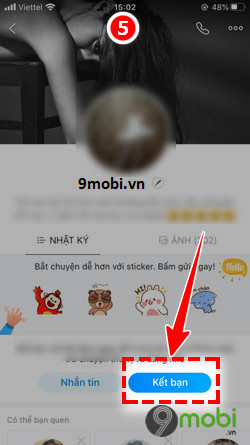
Cách 2: Thêm bạn bè Zalo qua quét mã QR
Bước 2: Truy cập vào Zalo, bạn nhìn vào góc trên bên phải, nếu như ở mục Tin nhắn hoặc mục Nhóm thì bạn ấn vào biểu tượng dấu cộng, còn mục Danh bạ thì bạn nhấn vào biểu tượng hình người có dấu + (Hình 6). Sau đó, bạn ấn vào "Quét mã QR" (Hình 7).
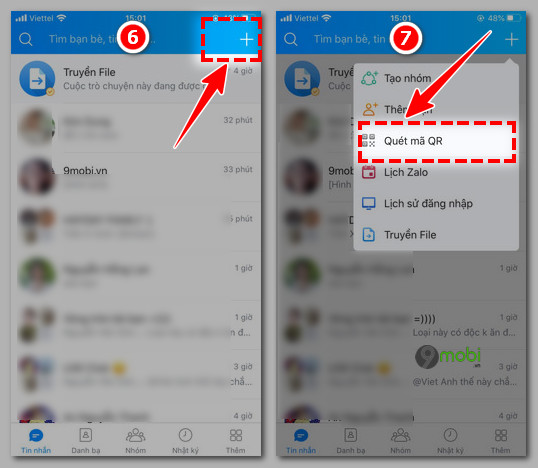
Bước 3: Bạn nhờ người mà bạn muốn kết bạn mã QR của họ đến cho bạn để bạn quét (Hình 8). Sau vài giây, Zalo sẽ hiển thị trang cá nhân của người đó, bạn nhấn vào "Kết bạn" (Hình 9). Chỉ cần họ đồng ý là bạn đã thêm bạn bè.
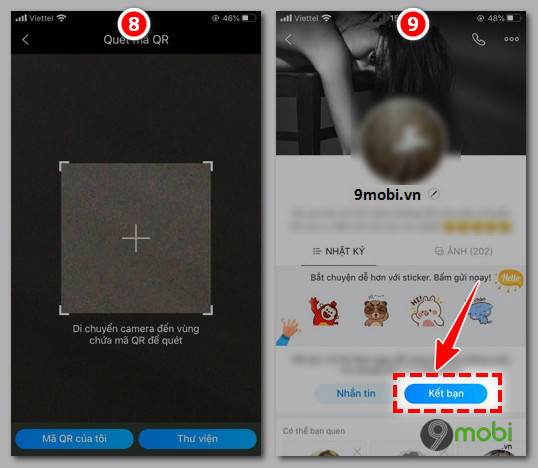
Cách 3: Thêm bạn bè Zalo qua danh bạ
Bước 2: Bạn nhìn vào góc trên bên phải, nếu như ở mục Tin nhắn hoặc mục Nhóm thì bạn ấn vào biểu tượng dấu cộng, còn mục Danh bạ thì bạn nhấn vào biểu tượng hình người có dấu + (Hình 1). Sau đó, bạn ấn tiếp vào "Thêm bạn" (Hình 2).
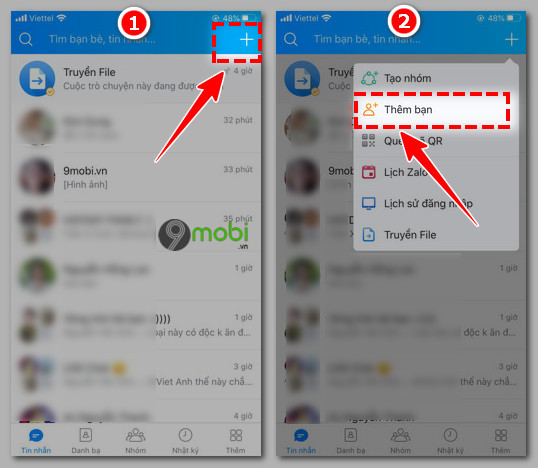
Bước 3: Sau đó, bạn ấn vào "Bạn từ danh bạ máy" (Hình 10). Tiếp tục, bạn ấn vào "Cập nhật danh bạ" (Hình 11).
Bước 4: Lúc Zalo hiển thị thời gian thực, có nghĩa Zalo đã cập nhật bạn bè trong danh bạ (Hình 12)
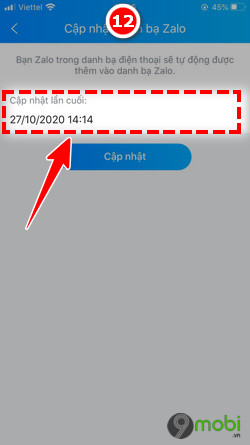
Cách 4: Thêm bạn bè Zalo qua tính năng Tìm quanh đây
- Bước 1: Truy cập vào zalo, trong ô Tìm bạn bè, tin nhắn, bạn gõ "Tìm quanh đây" (Hình 1). Ấn vào "Tìm quanh đây" (Hình 2).
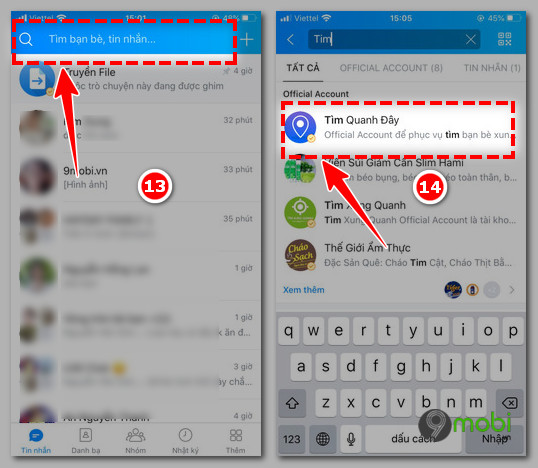
- Bước 2: Zalo sẽ hiển thị ra giao diện Tìm quanh đây (Hình 15). Sau đó, bạn nhìn phía dưới màn hình, ấn vào "Tìm quanh đây" (Hình 16).
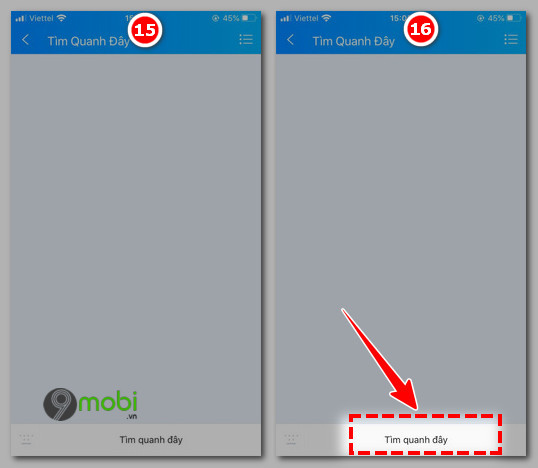
- Bước 3: Zalo sẽ hiển thị những người dùng Zalo xung quanh bạn (Hình 17). Bạn tìm kiếm và ấn vào người mà bạn muốn kết bạn rồi khi Zalo hiển thị trang cá nhân của người đó, bạn click vào "Kết bạn"
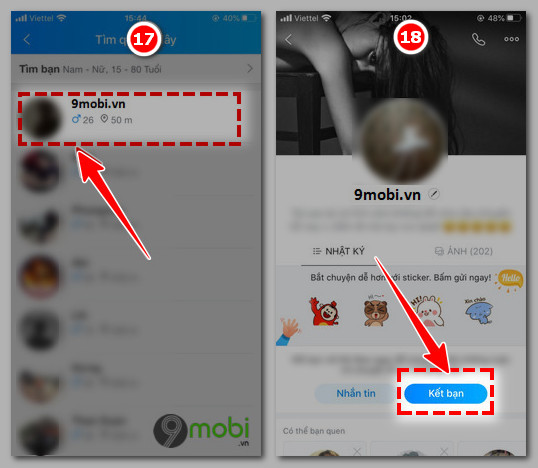
- Giới thiệu Zalo cho bạn bè: đây là tính năng giúp bạn mời người khác cùng dùng Zalo.
- Tìm bạn từ Facebook: bạn chỉ cần kết nối với Facebook để tìm bạn thông qua mạng xã hội lớn nhất thế giới này.
- Tìm những người ở gần: Zalo cho phép bạn tìm kiếm những người ở xung quanh bạn đang sử dụng dịch vụ này.
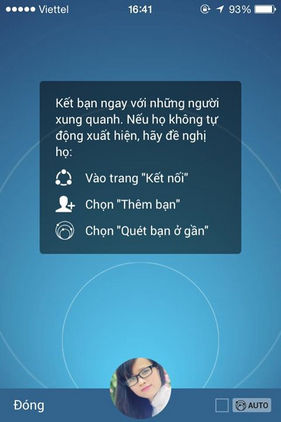
Trên đây là một số hướng dẫn cơ bản giúp bạn tìm được bạn bè trên Zalo nhanh nhất. Ngoài ra, bạn có thể tham khảo hướng dẫn cách nhắn tin giọng nói trên Zalo để sử dụng ứng dụng nhắn tin này một cách trọn vẹn nhất.
Tham khảo cách cài zalo cho samsung galaxy j7 hoặc j5 để kết nối bạn bè trên cả nước và trải nghiệm nhiều tính năng hấp dẫn của ứng dụng zalo nhé
https://9mobi.vn/them-ban-tren-zalo-add-ban-be-zalo-tren-iphone-2982n.aspx